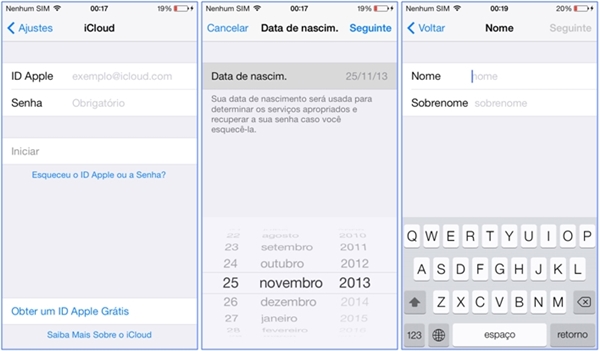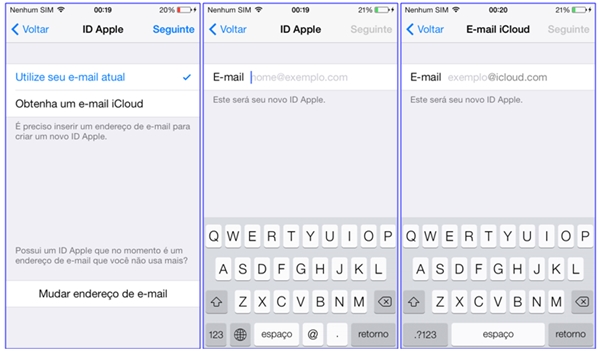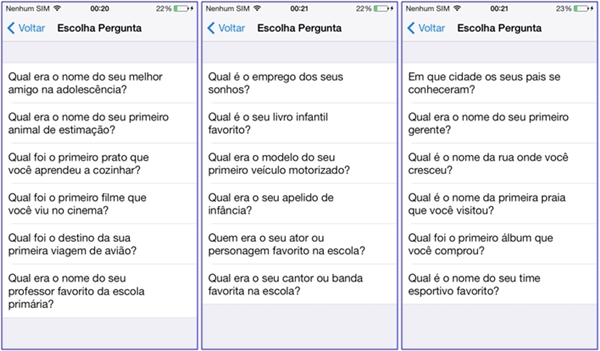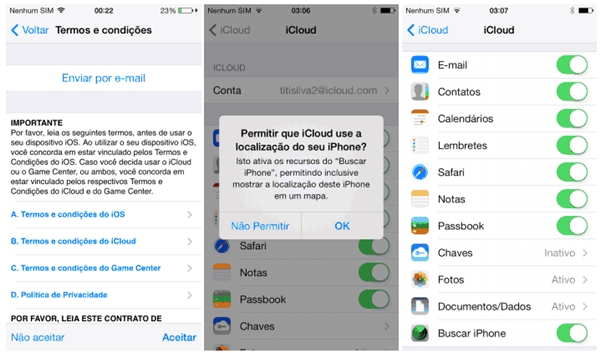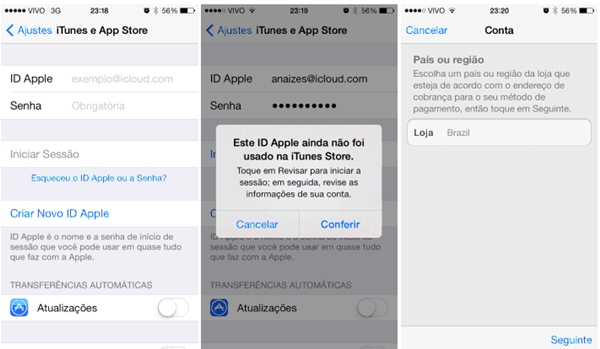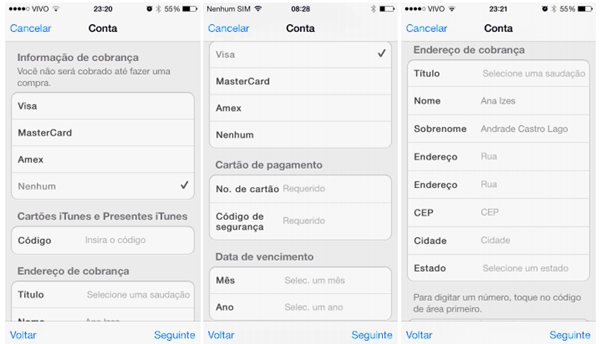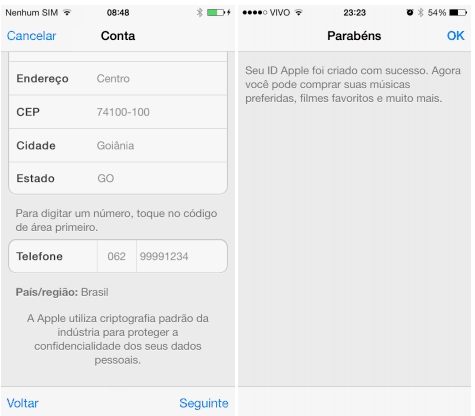-
26.10.2015 10:47 Renato Soares Pereira
Bom dia ! Tenho um iphone e não consigo faser um ID Apple , porque já foi cadastrado três , oque faser ?
Entre os mais influentes da web em Goiás pelo 14º ano seguido. Confira nossos prêmios.

Consultor de informática há 33 anos e proprietário da iSolon / solon@isolon.com.br www.facebook.com/isolonn
 Goiânia - A ID Apple é usada para tudo que você faz na Apple, incluindo salvar suas informações no iCloud, baixar aplicativos da App Store e comprar músicas, filmes e shows da iTunes Store.
Goiânia - A ID Apple é usada para tudo que você faz na Apple, incluindo salvar suas informações no iCloud, baixar aplicativos da App Store e comprar músicas, filmes e shows da iTunes Store.